
Talaan ng mga Nilalaman:
- Hakbang 1: Listahan ng Nilalaman para sa HackerBox 0043
- Hakbang 2: Pumunta sa Kanang Daan sa Maze ng Falken
- Hakbang 3: Mga Mode ng Mga Kable ng ESP32-CAM
- Hakbang 4: ESP32-CAM Webcam Streaming Server
- Hakbang 5: Mga Ceramic Capacitor
- Hakbang 6: WOPR Badge Kit
- Hakbang 7: WOPR Badge Kit Assembly
- Hakbang 8: Micro Servo Pan-Tilt Assembly
- Hakbang 9: Livin 'ang HackLife
- May -akda John Day [email protected].
- Public 2024-01-30 13:13.
- Huling binago 2025-01-23 15:13.

Pagbati sa mga HackerBox Hacker sa buong mundo! Dinadala sa amin ng HackerBox 0043 ang naka-embed na streaming ng webcam, mga capacitor circuit, micro servo pan-tilt assembles, at marami pa. Ang Instructable na ito ay naglalaman ng impormasyon para sa pagsisimula sa HackerBox 0043, na mabibili dito habang tumatagal ang mga supply. Kung nais mong makatanggap ng isang HackerBox tulad ng karapatang ito sa iyong mailbox bawat buwan, mangyaring mag-subscribe sa HackerBoxes.com at sumali sa rebolusyon!
Mga Paksa at Mga Layunin sa Pag-aaral para sa HackerBox 0043:
- I-configure ang ESP32-CAM para sa Arduino IDE
- Magprogram ng isang Webcam Demo para sa ESP32-CAM
- Sukatin ang Mga Ceramic Capacitor
- Magtipon ng isang Analog LED Cycling Badge
- Galugarin ang Mga Micro Servos at Pan-Tilt Assemblies
Ang HackerBoxes ay ang buwanang serbisyo sa kahon ng subscription para sa mga mahilig sa electronics at teknolohiya ng computer - Mga Hacker ng Hardware - Ang mga nangangarap ng mga pangarap.
HACK ANG PLANET
Hakbang 1: Listahan ng Nilalaman para sa HackerBox 0043

- Module ng ESP32-CAM
- Arduino Nano 5V 16Mhz
- Pan-Tilt Assembly na may Dual Micro Servos
- FT232RL USB Serial Adapter Module
- USB 5V at 3.3V Power Module
- Ceramic Capacitor Kit
- WOPR Badge - Solder Kit
- Dalawang CR2032 Lithium Coin Cells
- Pinaliit na Solderless Breadboard
- Mga Jumpers ng Babae-Babae na DuPont
- MiniUSB Cable
- Java Decal
- Eksklusibong HackerBoxes Falken's Maze Game
- Eksklusibong WarGames Inspirasyon Decal
Ilang iba pang mga bagay na makakatulong:
- Panghinang, bakal, at pangunahing mga tool sa paghihinang
- Computer para sa pagpapatakbo ng mga tool ng software
Pinakamahalaga, kakailanganin mo ang isang pakiramdam ng pakikipagsapalaran, espiritu ng hacker, pasensya, at pag-usisa. Ang pagbuo at pag-eksperimento sa electronics, habang napaka-rewarding, ay maaaring maging nakakalito, mapaghamong, at kahit nakakainis minsan. Ang layunin ay pag-unlad, hindi pagiging perpekto. Kapag nagpumilit ka at nasisiyahan sa pakikipagsapalaran, maraming kasiyahan ang maaaring makuha mula sa libangan na ito. Dahan-dahang gawin ang bawat hakbang, isipin ang mga detalye, at huwag matakot na humingi ng tulong.
Mayroong isang kayamanan ng impormasyon para sa kasalukuyan at mga prospective na kasapi sa HackerBoxes FAQ. Halos lahat ng mga email na hindi pang-teknikal na suporta na natanggap namin ay sinasagot na doon, kaya talagang pinahahalagahan namin ang iyong paglalaan ng ilang minuto upang basahin ang FAQ.
Hakbang 2: Pumunta sa Kanang Daan sa Maze ng Falken
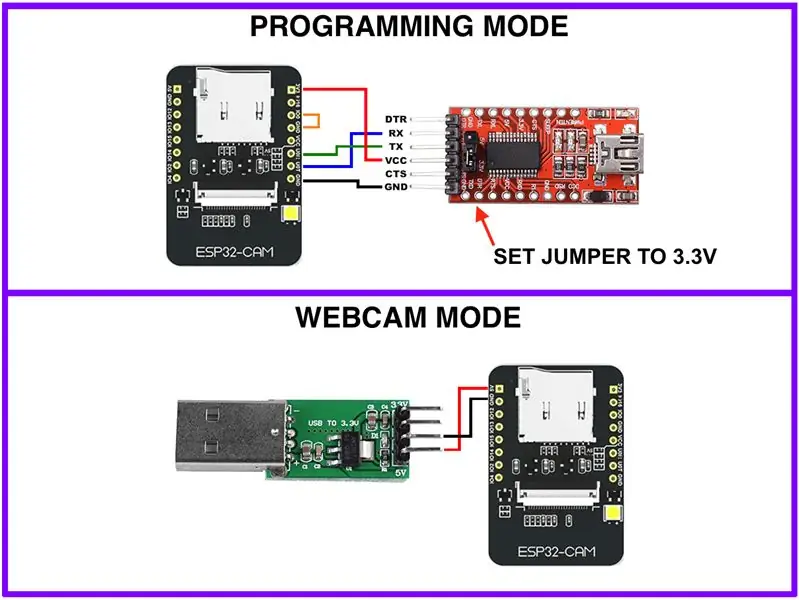
Falken's Maze: Game Theory, Computer Science, at ang Cold War Inspirations para sa WarGames
"Isang kakatwang laro. Ang nagwawalang galaw lamang ay huwag maglaro. Paano ang tungkol sa isang magandang laro ng chess?"
-1983 Movie WarGames
Hakbang 3: Mga Mode ng Mga Kable ng ESP32-CAM
Ang module ng ESP32-CAM ay pinagsasama ang isang Module ng ESP32-S, isang OV2640 camera, isang slot ng microSD card, LED flash, at maraming mga I / O pin. Pinapayagan ka ng ESP32-CAM na mag-set up ng wireless video streaming, magbigay ng isang web server interface, isama ang isang wireless surveillance camera sa iyong home automation system, magsagawa ng detection / pagkilala sa mukha, at marami pa.
I-install ang Camera: Ang konektor ng camera sa ESP32 ay isang puting puwang na may isang mas madidilim na kayumanggi o itim na iglap sa gilid. Ang madilim na snap ay nabaluktot palayo sa PCB patungo sa puting bahagi ng konektor. Kapag nabuksan, ang flex konektor ay ipinasok sa puting puwang na nakaharap ang lens. Sa wakas, ang madilim na iglap ay pinindot pabalik sa konektor ng slot. Tandaan na ang lens ay may proteksiyon na sheet ng takip kaysa sa maaaring ma-peeled bago magamit.
MODE NG PROGRAMMING
Upang mai-program ang ESP32-CAM, i-wire ang FT232RL USB Serial Adapter tulad ng ipinakita. Tiyaking itakda ang power jumper sa FT232RL USB Serial Adapter sa 3.3V. Ang maikling sa pagitan ng mga pin ng IO0 at GND ay ginagamit upang ilagay ang ESP32 sa mode ng programa. Ang wire na ito ay maaaring alisin upang payagan ang ESP32 na mag-boot sa mode na pagpapatupad.
WEBCAM MODE
Kapag na-program na, ang ESP32-CAM ay kailangang magkaroon lamang ng 5V at GND na konektado. Maaaring magamit ang module ng USB Power Supply o anumang iba pang 5V supply na may kakayahang magbigay ng sapat na kasalukuyang.
SUPPORT NG SERIAL MONITOR
Upang patakbuhin ang ESP32-CAM habang nakakonekta pa rin sa USB (halimbawa, upang matingnan ang output ng serial monitor) simpleng ikonekta ang pareho ng mga module na ipinakita dito sa parehong oras, ngunit pagkatapos ay alisin ang lupa ng IO0 sa sandaling kumpleto na ang programa. Papayagan nito ang ESP32 na magpatupad at gumamit ng USB / serial na koneksyon habang nagbibigay din ng sapat na kasalukuyang sa pamamagitan ng 5V pin upang ganap na mapagana ang ESP32. Kung wala ang 5V supply, ang 3.3V output ng FT232RL ay hindi ganap na magpapagana sa ESP32 at isang "brownout" na mensahe ng pagkabigo na nangyari.
Hakbang 4: ESP32-CAM Webcam Streaming Server
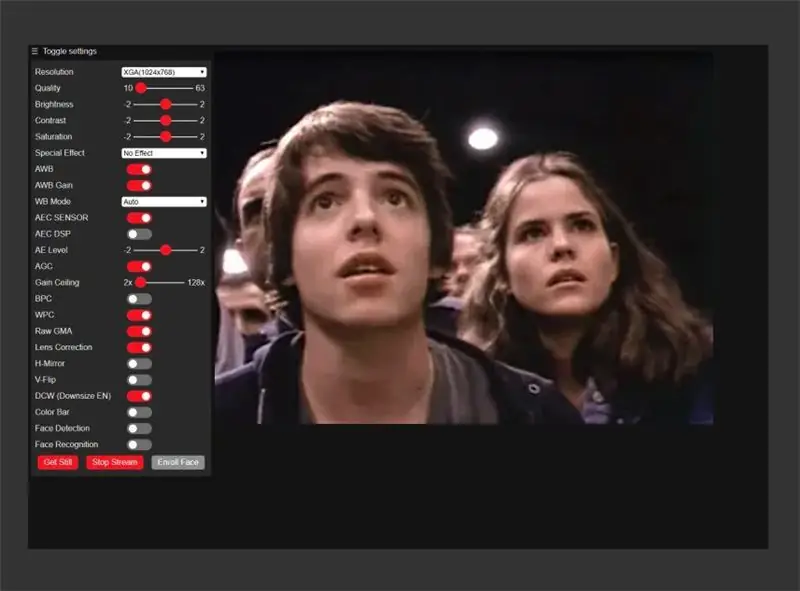
- Tiyaking ang FT232RL module jumper ng kuryente ay nakatakda sa 3.3V
- Kung hindi pa naka-install, kunin ang Arduino IDE
- Sundin ang Mga Tagubilin sa Pag-install para sa Package ng Suporta ng Lupon ng ESP32 Arduino IDE
- Sa Mga Tool ng IDE, itakda ang Lupon sa ESP32 Wrover Module
- Sa Mga Tool ng IDE, itakda ang Partition Scheme sa Napakalaking APP
- Sa Mga Tool ng IDE, itakda ang Port sa FT232RL USB Serial Adapter
- Sa Mga File ng IDE, buksan ang Mga Halimbawa> ESP32> Camera> CameraWebServer
- Baguhin ang modelo ng camera na # tukuyin sa "CAMERA_MODEL_AI_THINKER"
- Baguhin ang mga string ng SSID at Password upang tumugma sa iyong WiFi network
- Compile at i-upload ang binagong halimbawa
- Alisin ang jumper ng IO0
- Kumpirmahin na ang koneksyon ng 5V ay konektado din o ang ESP32 ay maaaring "brownout"
- Buksan ang Serial Monitor (115200 baud)
- Pindutin ang pindutan ng pag-reset sa module na ESP32-CAM
- Kopyahin ang IP address mula sa output ng Serial Monitor
- I-paste ang IP address sa iyong web browser
- Dapat ipakita ang interface ng ESP32-CAM webcam
- I-click ang pindutang "Start Stream" sa interface ng webcam
Hakbang 5: Mga Ceramic Capacitor
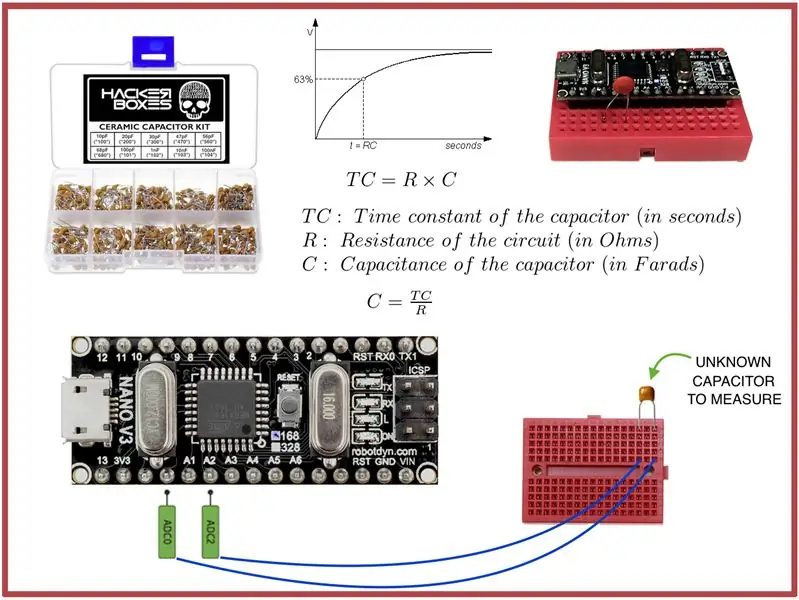
Ang isang ceramic capacitor ay isang taning-halaga na capacitor kung saan ang ceramic material ay gumaganap bilang dielectric. Ito ay itinayo ng dalawa o higit pang mga alternating layer ng ceramic at isang layer ng metal na kumikilos bilang mga electrode. Ang komposisyon ng ceramic na materyal ay tumutukoy sa koryenteng pag-uugali ng kapasitor. (Wikipedia)
Ang Mga Pangunahing Kaalaman sa Circuit ay may kapaki-pakinabang na talakayan na sumasaklaw sa pagsukat ng capacitance kasama ang ilang mga halimbawa ng pagsukat ng mga capacitor gamit ang Arduino hardware at mga programa. Mag-scroll pababa sa heading ng seksyon na "CAPACITANCE METER PARA SA 470 UF HANG 18 PF CAPACITORS" para sa isang demo na maaaring magamit sa uri ng ceramic capacitor sa Ceramic Capacitor Kit. Habang ang demo ay naglalarawan ng isang Arduino UNO, ang paggamit ng Arduino Nano ay maaari ding magamit. Matapos i-set up ang Arduino IDE upang mai-program ang Arduino Nano, i-paste lamang ang "THE CODE FOR SERIAL MONITOR OUTPUT" mula sa naka-link na pahina sa IDE at i-compile / i-download ang na-paste na code sa Nano.
Para sa karagdagang impormasyon sa pag-configure at pagprograma ng Arduino Nano, tingnan ang gabay sa online para sa HackerBoxes Starter Workshop.
Hakbang 6: WOPR Badge Kit
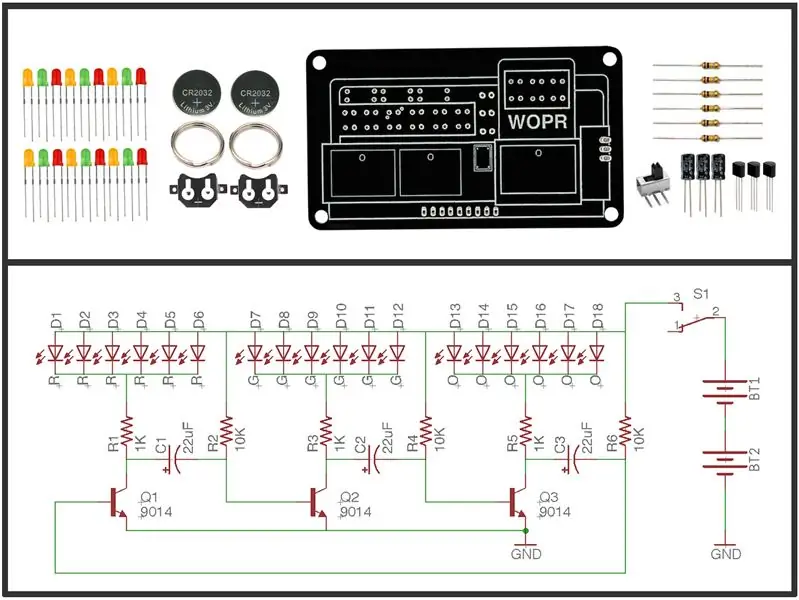
Ang WOPR Badge na ito ay nagtatampok ng labing-walong LEDs na may kulay-pagbibisikleta na kontrolado ng buong oscillator ng analog capacitor. Ang mga halimbawa ng paunang HackerBox ay ginamit ang ganitong uri ng analog circuit para sa mga katulad na LED flashing application. Ipinaaalala sa atin ng disenyo na ang mga microcontroller, hangga't mahal natin sila, ay hindi laging kinakailangan upang makakuha ng mga kagiliw-giliw na resulta. Ang natapos na pagpupulong ng circuit board ay maaaring magsuot bilang isang blinky LED badge.
Mga Nilalaman ng Kit:
- Pasadyang WOPR Printed Circuit Board
- Dalawang CR2032 Coin Cell Clips
- Anim na Red 3mm LEDs
- Anim na Orange 3mm LEDs
- Anim na Green 3mm LEDs
- Tatlong 9014 NPN Transistors
- Tatlong 22uF Capacitor
- Tatlong 1K ohm Resistors (brown-black-red)
- Tatlong 10K ohm Resistors (brown-black-orange)
- Slide Switch
- Dalawang Split Ring
Nagtatampok ang disenyo ng tatlong mga cascaded oscillator upang makontrol ang LED na kulay-pagbibisikleta. Ang bawat isa sa 10K resistors at 22uF capacitors ay bumubuo ng isang RC oscillator na pana-panahong itinutulak ang kaugnay na transistor. Ang tatlong RC oscillator ay naka-cascaded sa isang kadena upang panatilihin silang bumibisikleta sa labas ng phase na kung saan ay gumagawa ng blinking na lilitaw na random sa paligid ng board. Kapag ang transistor ay "on" kasalukuyang dumadaan sa bangko nito ng 6 LEDs at ang kanilang 1K kasalukuyang naglilimita ng risistor na sanhi ng bangko ng 6 LEDs na kumurap.
Kasama sa halimbawang ito ang isang magandang paliwanag sa konsepto ng analog oscillator na ito na gumagamit ng isang solong yugto (isang oscillator at isang transistor).
Hakbang 7: WOPR Badge Kit Assembly

NAPAKA MAHALAGA NA TANDAAN TUNGKOL SA KOMPONENTO ORIENTATION: Ang badge ay pinakamahusay na hitsura kapag binuo kasama ang mga through-hole na bahagi sa "harap na bahagi" ng PCB kung saan ipinakita ang likhang sining ng WOPR. Gayunpaman, ang mga balangkas ng sangkap ay nasa reverse side at idinidikta ng mga ito ang tamang oryentasyon ng mga bahagi. Ito ay maaaring partikular na nakalilito tungkol sa mga TO-92 transistor, na dapat na ipasok mula sa harap ng PCB na may patag na bahagi na nakaharap paitaas, na napalitan mula sa kinakailangang oryentasyon kung naipasok mula sa likurang bahagi ng PCB. Ang mga TO-92 transistors ay maaari ring mailagay na may patag na ibabaw laban sa harap ng PCB tulad ng ipinakita sa halimbawa.
Tandaan na mayroong dalawang magkakaibang halaga ng resistors. Hindi sila mapagpapalit. Ang mga resistors ay hindi nai-polarised. Maaari silang ipasok sa alinmang direksyon.
Tandaan na mayroong tatlong "bangko" ng LEDs D1-D6, D7-D12, at D13-D18. Ang bawat bangko ay dapat na lahat ng isang kulay upang balansehin ang kasalukuyang pag-load at din para sa isang magandang visual effects. Halimbawa, ang mga LEDs D1-D6 ay maaaring lahat (R) ED, D7-D12 lahat (G) REEN, at D13-D18 lahat (O) RANGE.
Ang mga capacitor ay polarized. Tandaan ang paggawa ng "+" sa PCB silkscreen. Ang pagmamarka ng "-" (at maikling pin) sa kapasitor ay dapat na ipasok sa IBA pang butas.
Ang mga LED ay naka-polarise din. Tandaan ang patag na bahagi ng LED na ipinakita sa PCB silkscreen. Ang maikling pin (cathode o negatibong tingga) ng LED ay dapat na nasa butas na pinakamalapit sa "flat side" ng LED silkscreen.
Ganap na i-lata ang lahat ng tatlong pad para sa bawat isa sa mga coin cell clip na may panghinang. Kahit na walang na-solder sa mga center pad, nakakatulong ang tinning upang maitayo ang pad upang matiyak ang isang mahusay na pakikipag-ugnay sa kani-kanilang coin cell.
Pagkatapos ng paghihinang, patakbuhin ang switch nang maraming beses upang malinis ang mga contact ng mga labi o oksihenasyon.
Mag-ingat na huwag paikliin ang dalawang mga coin cell clip nang magkasama habang isinusuot ang WOPR Badge.
Hakbang 8: Micro Servo Pan-Tilt Assembly

Ang Pan-Tilt Assembly ay binubuo ng dalawang micro servos, apat na hulma na plastik na mekanikal na elemento, at sari-saring hardware. Ang pagpupulong ay maaaring mabili mula sa Adafruit kung saan maaari ka ring makahanap ng isang mahusay na gabay na naglalarawan kung paano gumagana ang pagpupulong.
Maaaring magamit ang Arduino Servo Library upang makontrol ang isa sa mga micro servos upang mai-pan ang pagpupulong sa paligid ng gitnang axis nito at ang iba pang micro servo upang ikiling ang pagpupulong pataas at pababa. Nagbibigay ang Instructable na ito ng isang detalyadong halimbawa para sa pagpoposisyon ng dalawang servo gamit ang Arduino code.
Ang Pan-Tilt Assembly ay maaaring magamit upang iposisyon ang mga display, laser, ilaw, camera, o kahit ano. Tulad ng dati, ipaalam sa amin na makita kung ano ang iyong naiisip!
Ang isang kagiliw-giliw na hamon, kung handa ka para rito, ay upang magdagdag ng dalawang slide control (pan at ikiling) sa web interface ng "CameraWebCamera" na halimbawa na itulak ang mga parameter ng posisyon sa firmware ng ESP32-CAM na itinatakda naman ang dalawang servos sa iposisyon ang webcam habang streaming.
Hakbang 9: Livin 'ang HackLife
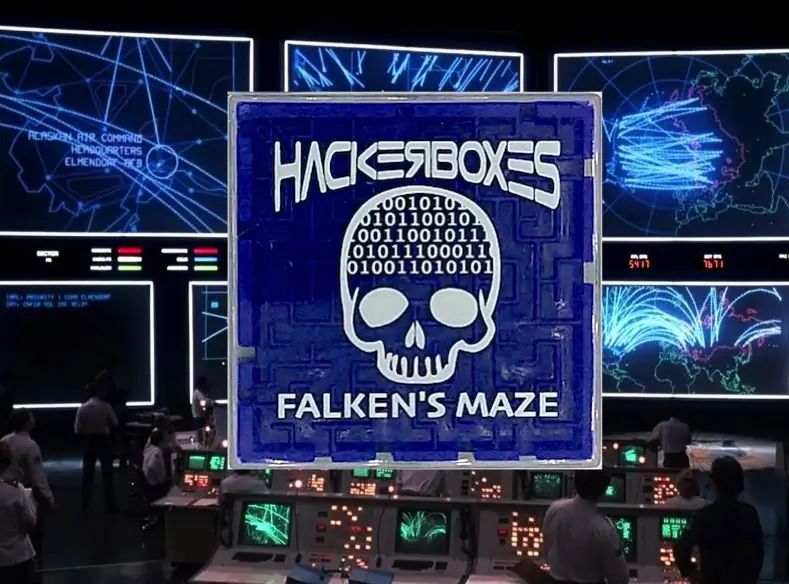
Inaasahan namin na nasiyahan ka sa paglalayag ngayong buwan sa teknolohiya ng electronics at computer. Abutin at ibahagi ang iyong tagumpay sa mga komento sa ibaba o sa HackerBoxes Facebook Group. Tiyak na ipaalam sa amin kung mayroon kang anumang mga katanungan o kailangan ng tulong sa anumang bagay.
Sumali sa rebolusyon. Live ang HackLife. Maaari kang makakuha ng isang cool na kahon ng mga hackable electronics at computer tech na mga proyekto na naihatid mismo sa iyong mailbox bawat buwan. Mag-surf lamang sa HackerBoxes.com at mag-subscribe sa buwanang serbisyo ng HackerBox.
Inirerekumendang:
3d Maze Game Gamit ang Arduino: 8 Hakbang (na may Mga Larawan)

3d Maze Game Paggamit ng Arduino: Kamusta mga kaibigan, kaya ngayon gagawa kami ng isang maze game gamit ang ARDUINO UNO. Tulad ng Arduino Uno ang kadalasang ginagamit na board ay napakalamig na makagawa ng mga laro kasama nito. Sa Instructable na ito hinahayaan gawin ang maze game na kinokontrol gamit ang mga joystick. Huwag kalimutan
Pagkiling ng LEGO Maze With Micro: bit: 9 Mga Hakbang

Pagkiling ng LEGO Maze With Micro: bit: Hindi lihim na kahanga-hanga ang LEGO, at walang mas gusto kami kaysa sa pagdaragdag ng ilang nakakatuwang electronics sa aming mga LEGO kit upang gawing mas kahanga-hanga ang mga ito. Ang aming LEGO maze ay may mga knobs sa dalawa sa mga gilid upang payagan kang ikiling ang tuktok na kalahati at magmamaniobra ng isang bola
Ang Boe Bot ay Nag-navigate Sa Isang Maze: 4 Mga Hakbang

Ang Boe Bot ay Nag-navigate sa pamamagitan ng isang Maze: Ang itinuturo na ito ay makakatulong sa iyo na lumikha ng mga bumper para sa boe bot at bibigyan ka nito ng code na magna-navigate sa boe bot sa pamamagitan ng maze
Arduino - Robot ng Paglutas ng Maze (MicroMouse) Robot na Sumusunod sa Wall: 6 na Hakbang (na may Mga Larawan)

Arduino | Maze Solving Robot (MicroMouse) Wall Following Robot: Maligayang pagdating Ako si Isaac at ito ang aking unang robot " Striker v1.0 ". Ang Robot na ito ay dinisenyo upang malutas ang isang simpleng Maze. Sa kumpetisyon mayroon kaming dalawang mga maze at ang robot nakilala ang mga ito. Anumang iba pang mga pagbabago sa maze ay maaaring mangailangan ng pagbabago sa
Arduino Pocket Game Console + A-Maze - Maze Game: 6 Hakbang (na may Mga Larawan)

Ang Arduino Pocket Game Console + A-Maze - Maze Game: Maligayang pagdating sa aking unang itinuro! Ang proyekto na nais kong ibahagi sa iyo ngayon ay ang Arduino maze game, na naging isang pocket console na may kakayahang Arduboy at mga katulad na Arduino based console. Maaari itong mai-flash gamit ang aking (o iyong) mga laro sa hinaharap salamat sa expo
